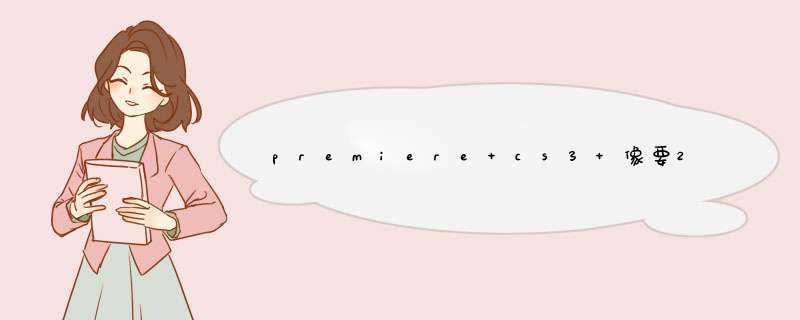
二是用遮罩。给上面的视频,添加一个圆形的遮罩,就可以了。
第一种方法简单,但你安装的PR中不一定有这个特效。
第二种方法:
一、在PS中画一个你需要的遮罩形状,保存为透明底的PSD格式。或在pr的字幕中画一个你需要的形状。 如果你需要的形状的边沿带渐变,则就需要在PS中画。
二、导入你的视频素材放在下层视频轨道(如放在第2轨道),将建的遮罩形状文件入于上层视频轨道。(如放在第3轨道)
三、给视频素材添加遮罩特效。
四、打开特效控制面板,展开遮罩选项,在“遮罩”中选视频3,选亮度遮罩,
五,把视频轨道3的“小眼睛”关闭。
这样,这个视频就变成圆形的了。 *** 作步骤/方法
1拖入两个视频放入PR视频轨道中。
2将多个视频放在时间轴上堆叠。
3调整每个视频效果控件中的缩放和位置。
4勾去缩放下面的等比缩放可以不按比例调整大小。
5根据以上步骤即可在pr中让两个视频同时出现。
注意事项/总结
1将两个视频放在时间轴上堆叠。2不按比例调整大小可以铺满全屏。这种特技如果想出来更精细的效果比如说中间交叠部分要出现叠化的效果的话只能使用AE的mask的羽化和大洋里的掩膜来实现,Permiere到是也能出来类似的效果但是交叠部分就比较硬了,不知道你的PR用的是什么版本的,你可以在特技的搜索框里打“四点”不同版本的此特技名称不一样,有的叫“四点可调控蒙版”有的叫“四点遮罩”,当然了对应的还有8点或16点的,调的可以更加细致一些,比如你的视频已经分放在视频1、2轨了,那么可以在上轨的视频里拖拽添加一个此特技,然后点一下这个特技你就会发现在时间线监视器当中的视频的外框上出现了四个点,你拖拽这四个点(当然如果想让交叠处沿着人脸型走可以选择8点或者16点的细致的调),然后你会发现随着你的拖拽下轨的视频就会露出来了,但是交叠处就比较硬了,PR里还有一个特技叫“边缘羽化”或者叫“羽化边缘”不同版本不一样,你可以在上轨的视频比例缩放一下然后给个这个特技,你就会发现上轨的视频好像是溶到下轨里了一样,但是这个特技只能对视频原始的边缘进行羽化,不能对你加完“四点可调控蒙版”有的叫“四点遮罩”的边缘进行羽化,所以这是PR的一个弊端,也之所以Adobe公司会把这个功能开发到AE里。
不会的话可以Hi我,我教你。
欢迎分享,转载请注明来源:内存溢出

 微信扫一扫
微信扫一扫
 支付宝扫一扫
支付宝扫一扫
评论列表(0条)